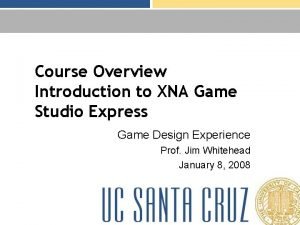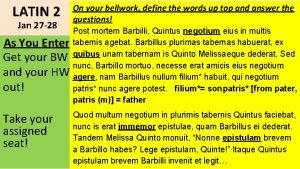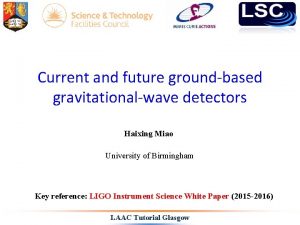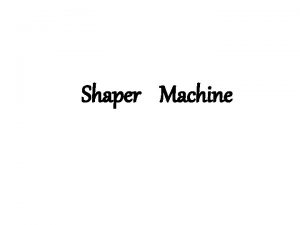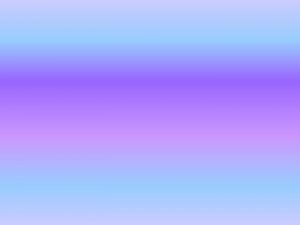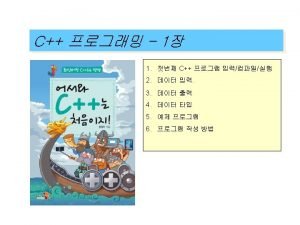Zoner Photo Studio 16 Horizontln panorma Panorma 1
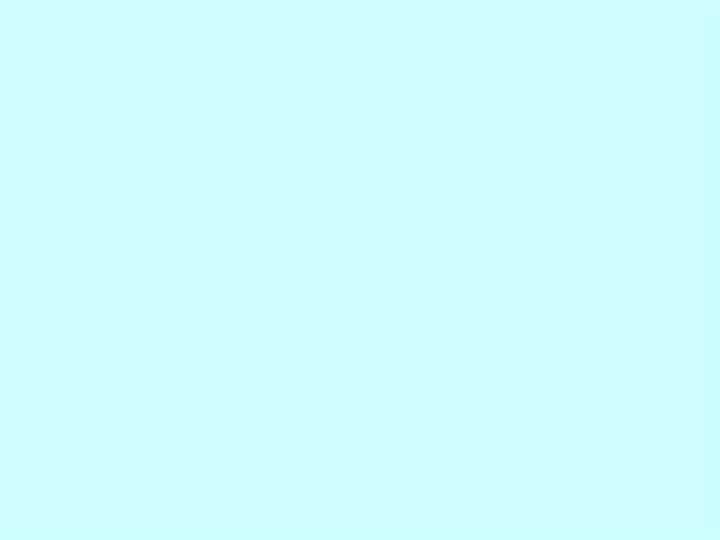

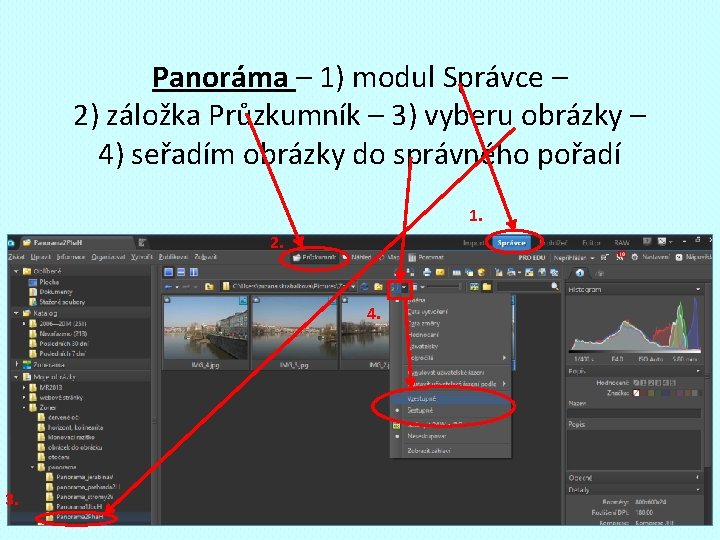
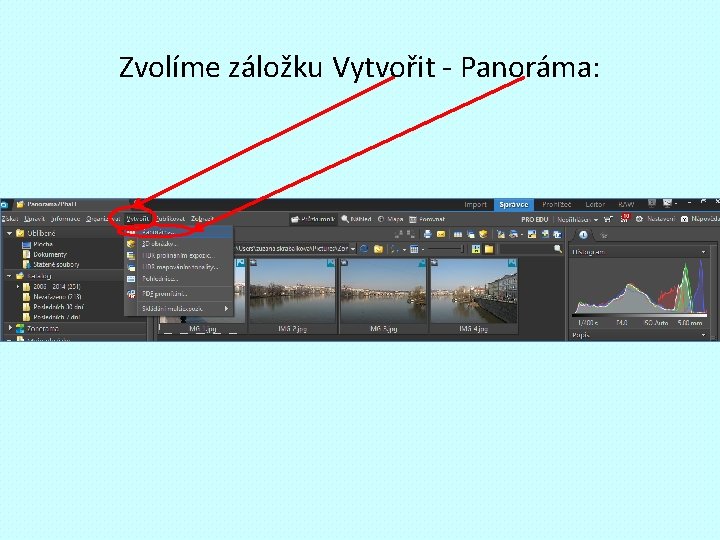
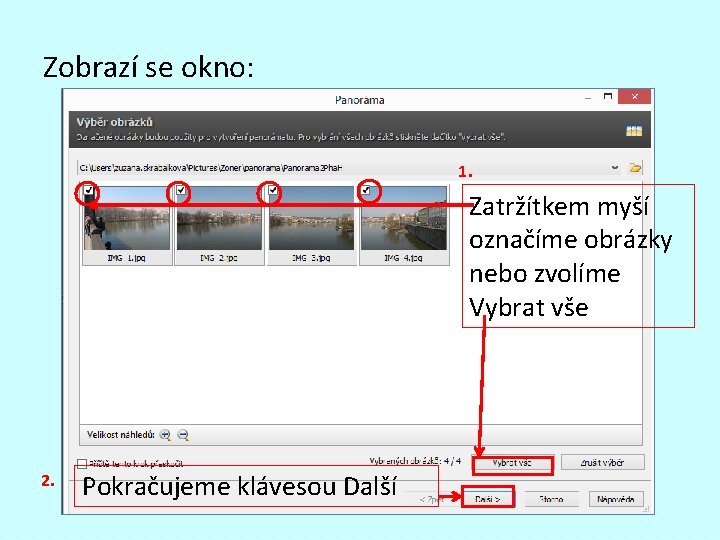
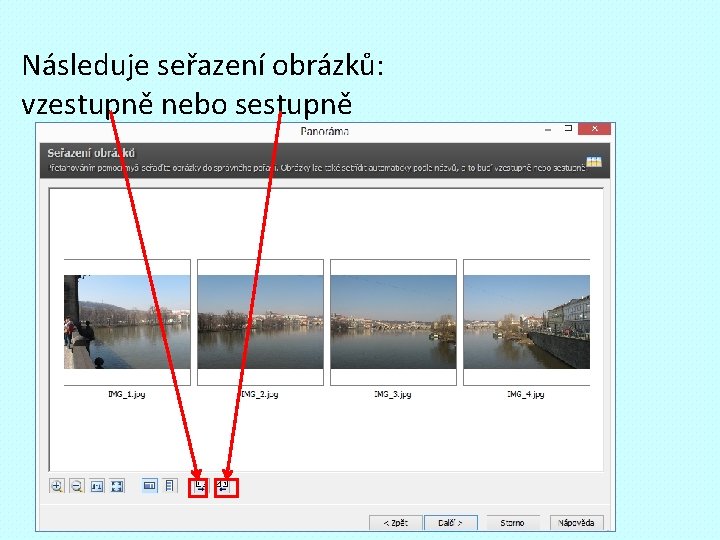
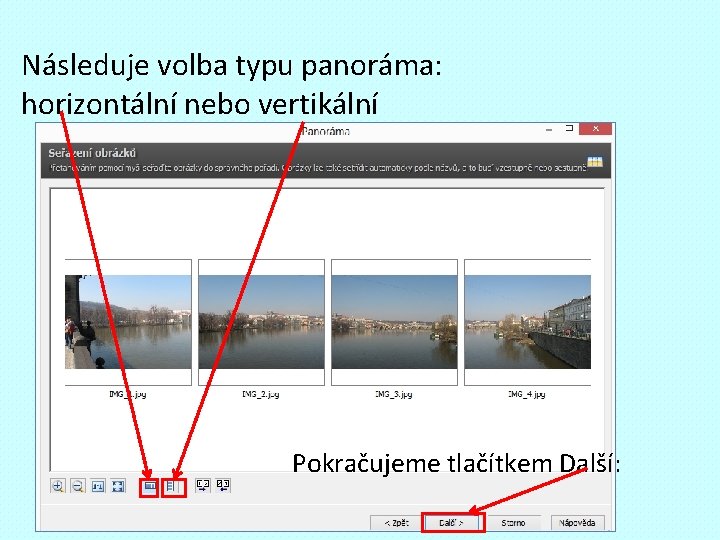
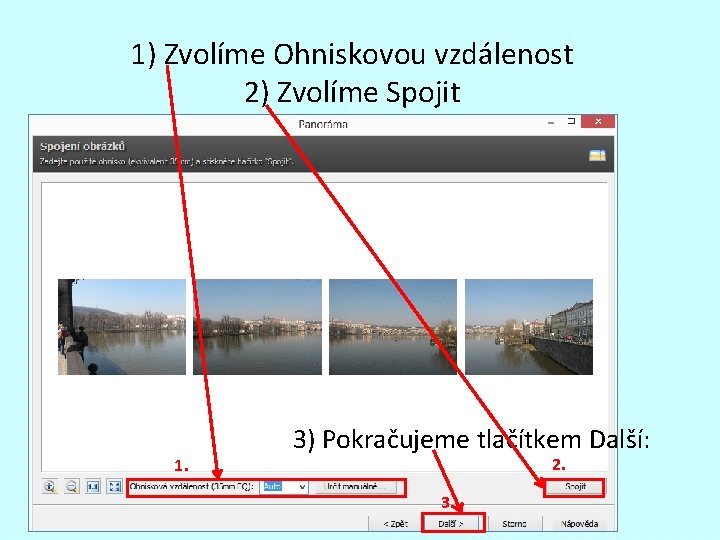
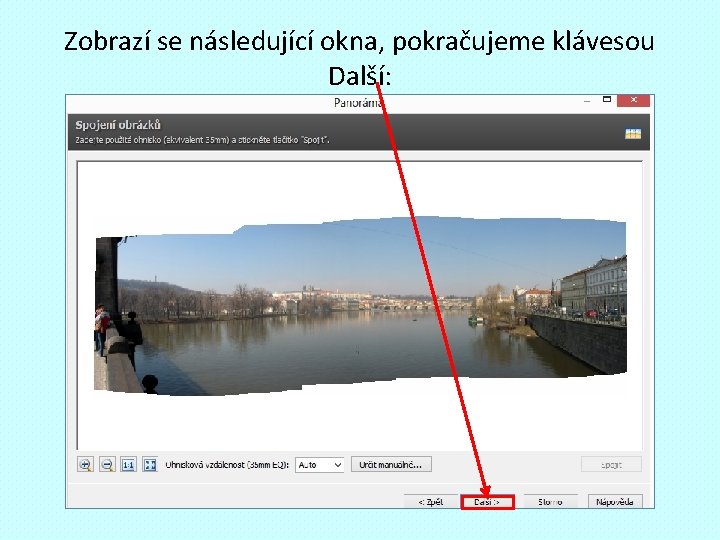
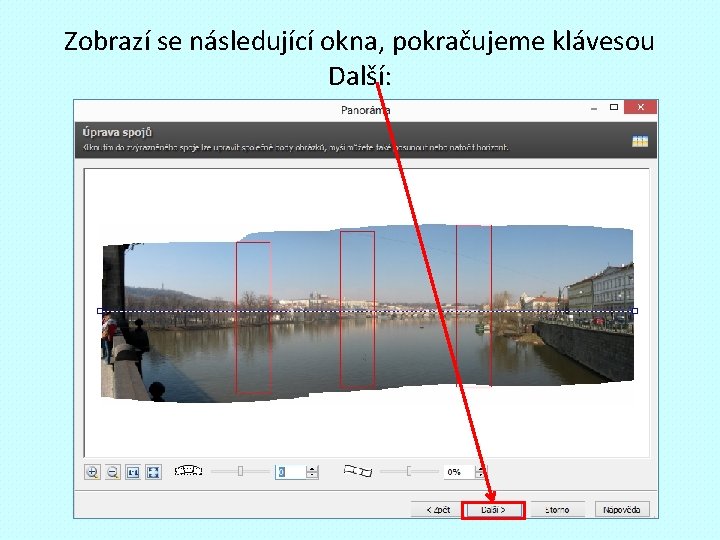
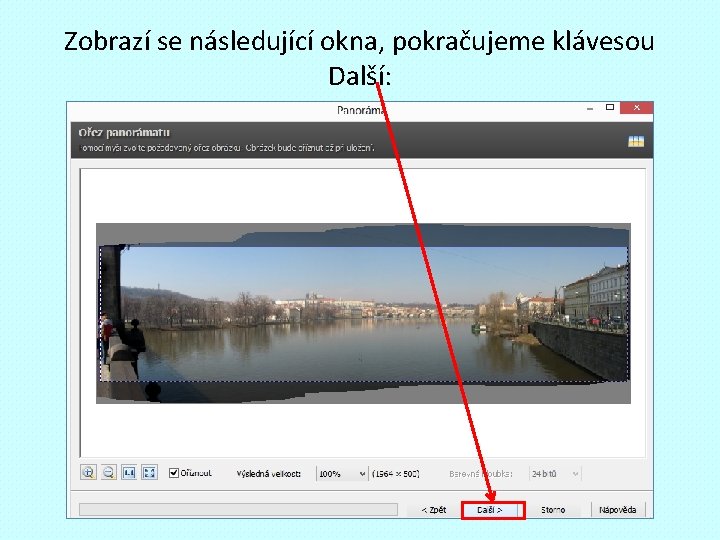
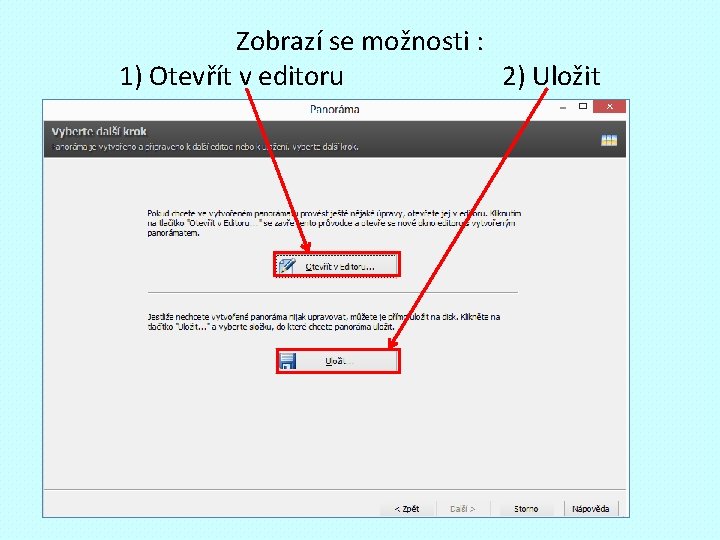
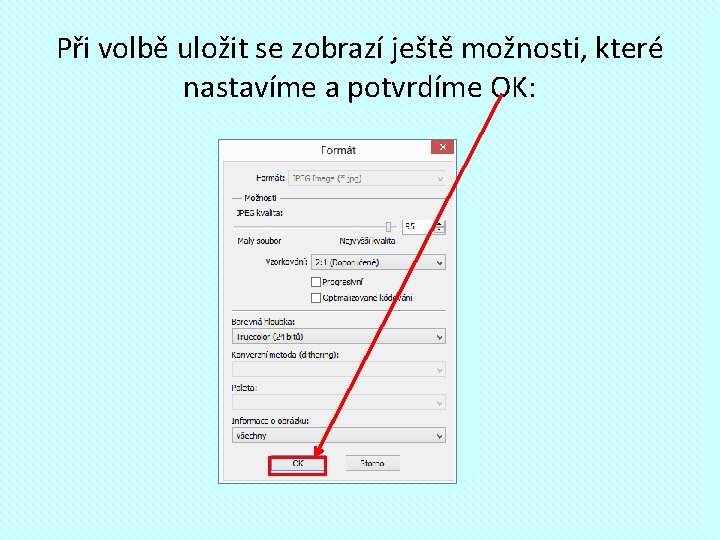



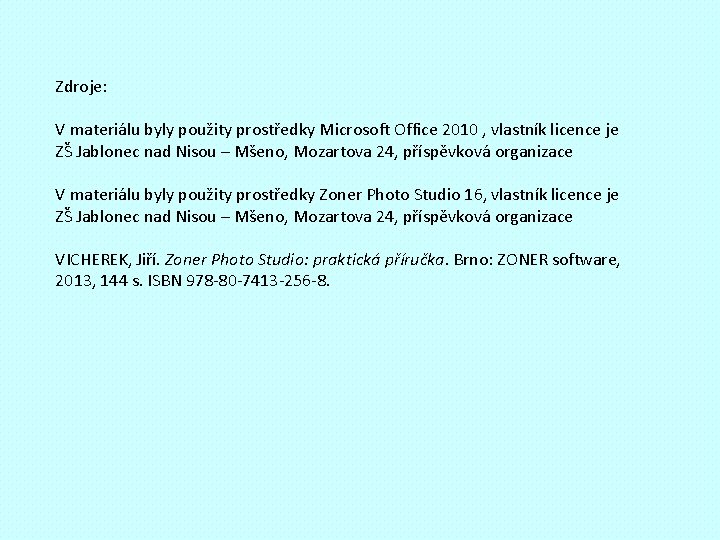
- Slides: 17
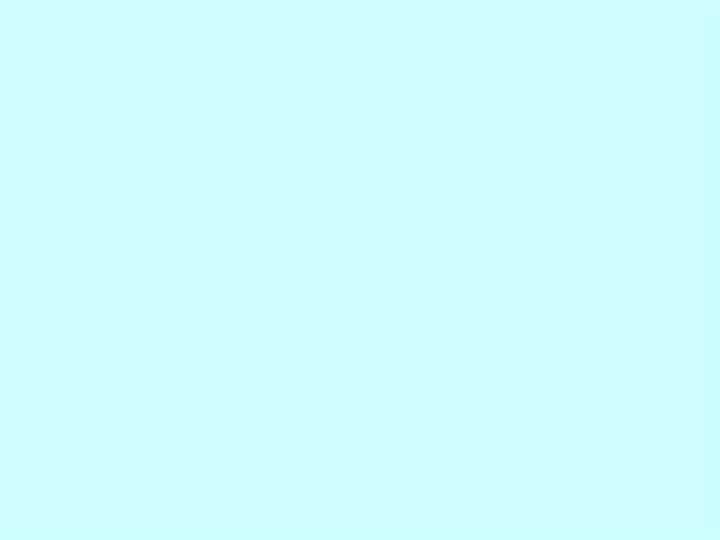

Zoner Photo Studio 16 Horizontální panoráma
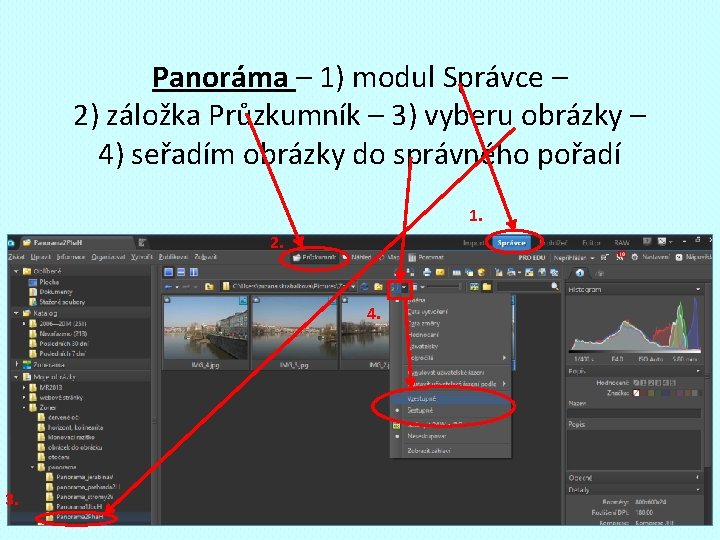
Panoráma – 1) modul Správce – 2) záložka Průzkumník – 3) vyberu obrázky – 4) seřadím obrázky do správného pořadí 1. 2. 4. 3.
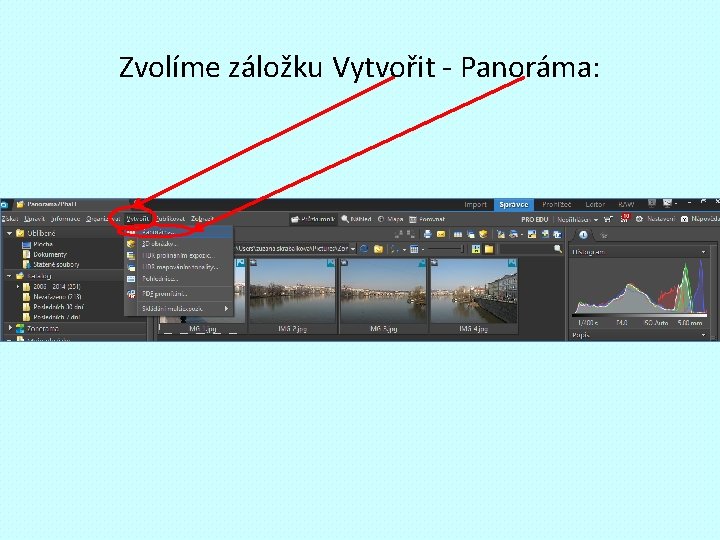
Zvolíme záložku Vytvořit - Panoráma:
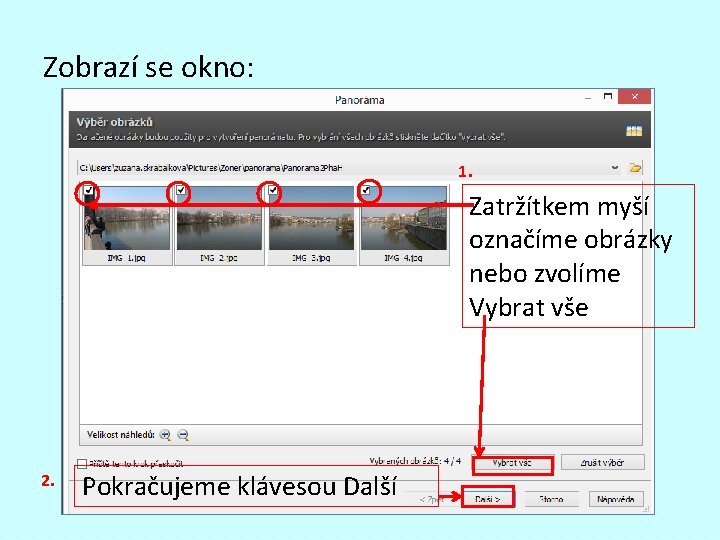
Zobrazí se okno: 1. Zatržítkem myší označíme obrázky nebo zvolíme Vybrat vše 2. Pokračujeme klávesou Další
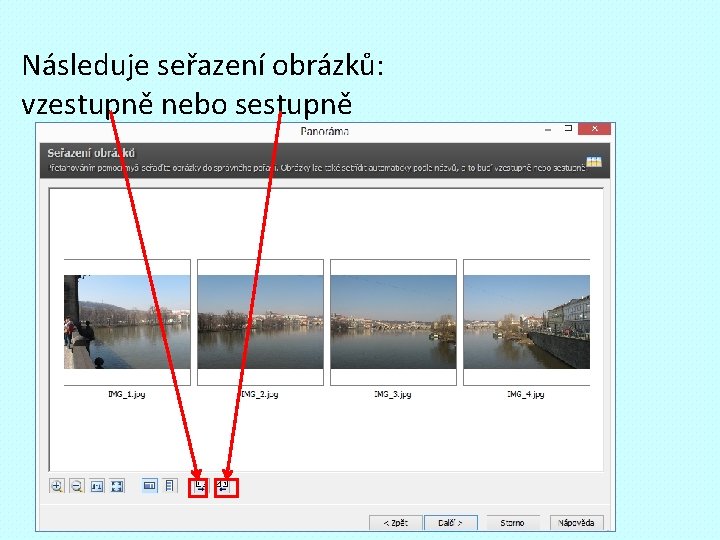
Následuje seřazení obrázků: vzestupně nebo sestupně
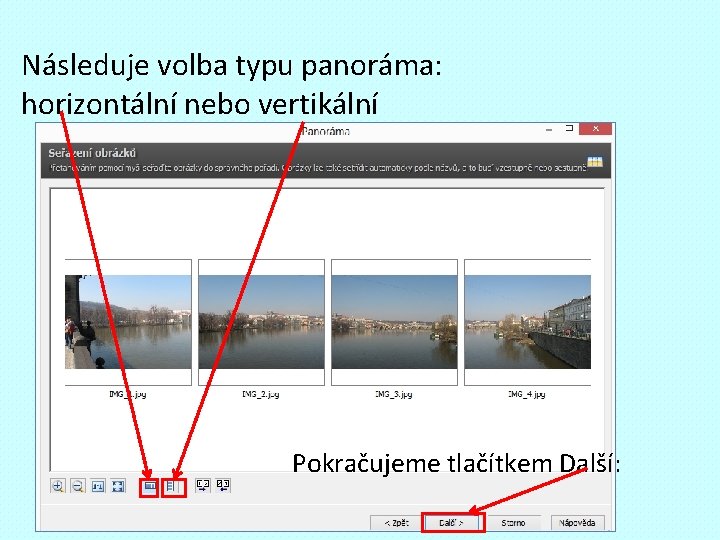
Následuje volba typu panoráma: horizontální nebo vertikální Pokračujeme tlačítkem Další:
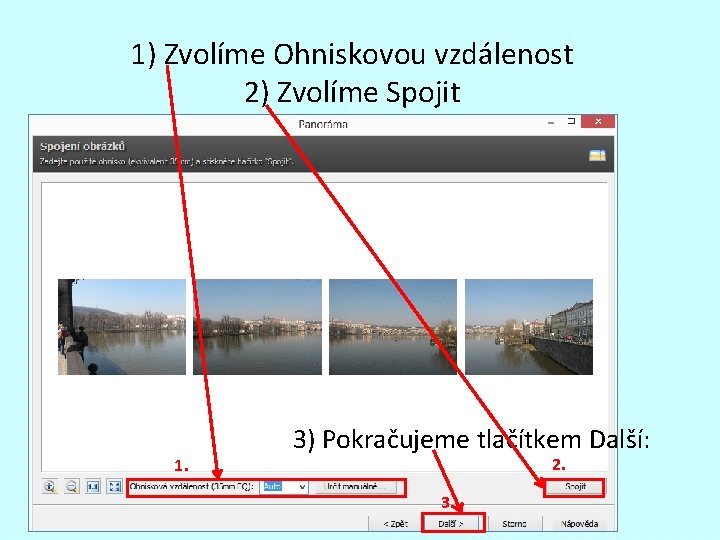
1) Zvolíme Ohniskovou vzdálenost 2) Zvolíme Spojit 1. 3) Pokračujeme tlačítkem Další: 2. 3.
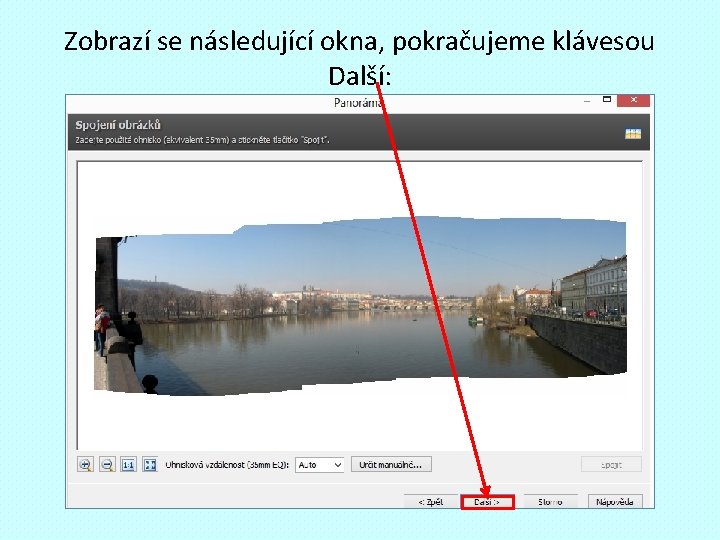
Zobrazí se následující okna, pokračujeme klávesou Další:
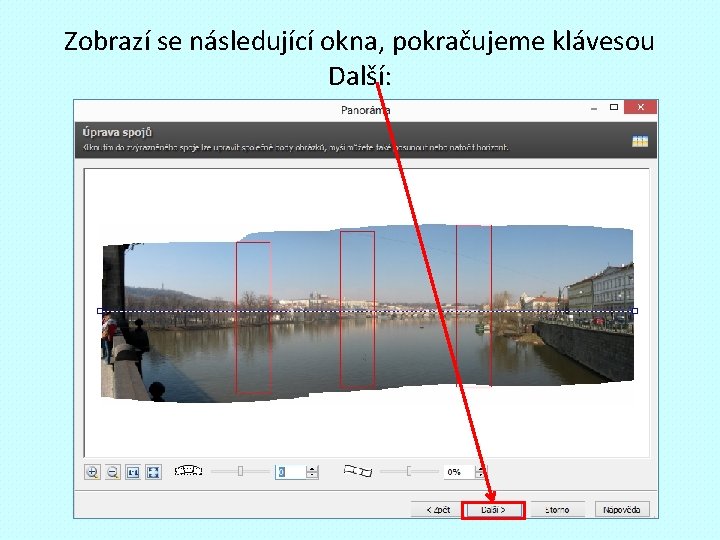
Zobrazí se následující okna, pokračujeme klávesou Další:
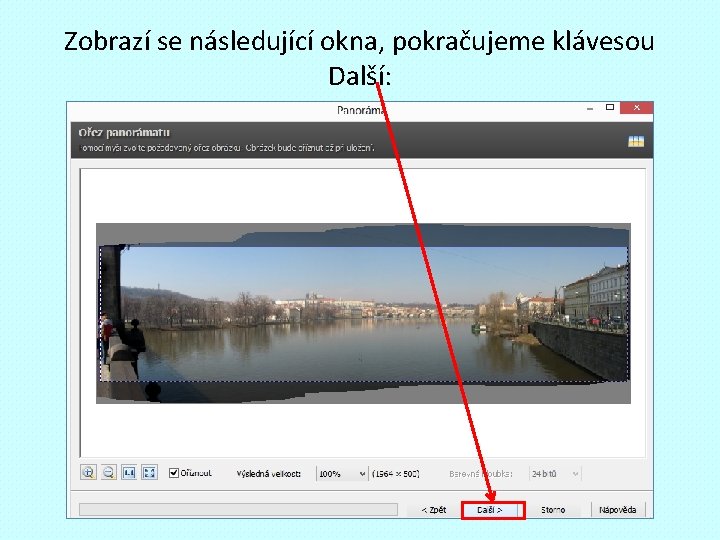
Zobrazí se následující okna, pokračujeme klávesou Další:
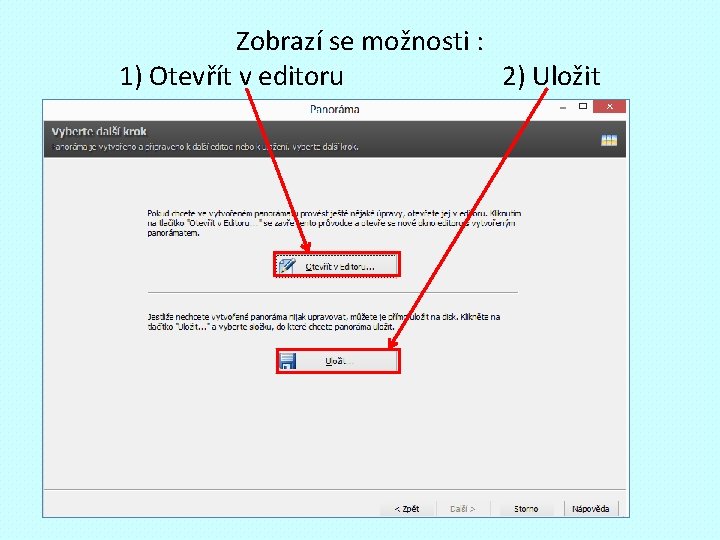
Zobrazí se možnosti : 1) Otevřít v editoru 2) Uložit
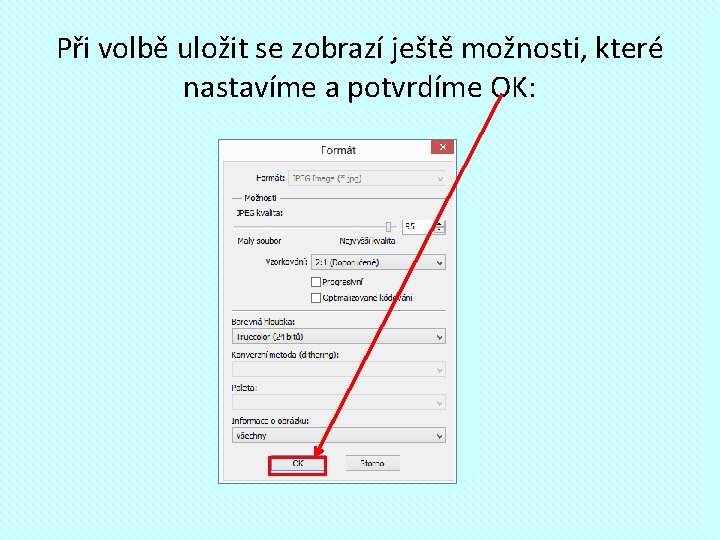
Při volbě uložit se zobrazí ještě možnosti, které nastavíme a potvrdíme OK:

Výsledek vypadá takto:

Úkol: 1) Vytvořte horizontální panoráma z předložených souborů 2) Vložte panoramata do dokumentu Word pod sebe s názvem: Horizontální panoráma

Výsledek bude např. :
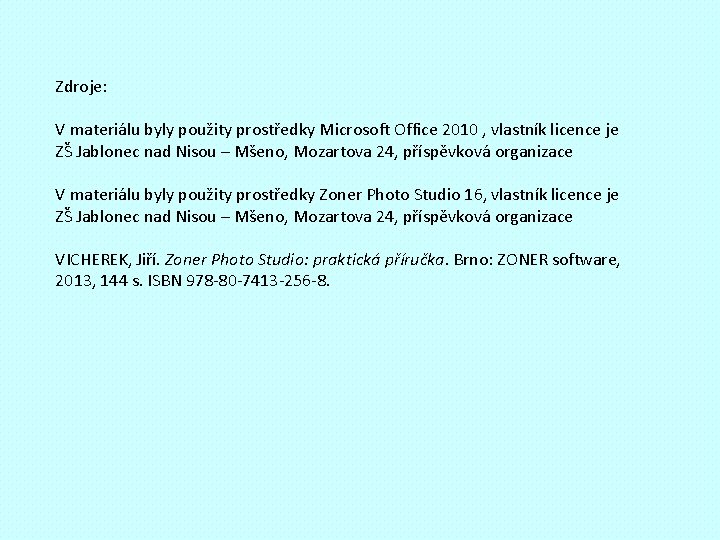
Zdroje: V materiálu byly použity prostředky Microsoft Office 2010 , vlastník licence je ZŠ Jablonec nad Nisou – Mšeno, Mozartova 24, příspěvková organizace V materiálu byly použity prostředky Zoner Photo Studio 16, vlastník licence je ZŠ Jablonec nad Nisou – Mšeno, Mozartova 24, příspěvková organizace VICHEREK, Jiří. Zoner Photo Studio: praktická příručka. Brno: ZONER software, 2013, 144 s. ISBN 978 -80 -7413 -256 -8.
 Västtrafik zoner
Västtrafik zoner úvaha
úvaha Zoner callisto 4
Zoner callisto 4 Xna game studio visual studio 2017
Xna game studio visual studio 2017 Xna game studio visual studio 2017
Xna game studio visual studio 2017 Photo caption translate
Photo caption translate Photo detectors
Photo detectors Insert photo here
Insert photo here Robert adams (spiritual teacher)
Robert adams (spiritual teacher) This photo by unknown author is licensed
This photo by unknown author is licensed Shaper the job is kept
Shaper the job is kept Goitre plongeant photo
Goitre plongeant photo Work in pairs write a review of the picture
Work in pairs write a review of the picture Convolution
Convolution Socialization and enculturation photo collage
Socialization and enculturation photo collage Microsoft photo story
Microsoft photo story Ingestion digestive system
Ingestion digestive system The school is ...the post office.
The school is ...the post office.